Mechanical 구조는 기본적으로 선, 호 및 원(형상)을 부품으로 그룹화하고 그런 다음 부품을 조립품(구성요소)으로 그룹화하는 수단입니다.
Mechanical 구조 전문 용어로는 일반적으로 부품과 조립품을 구성요소라고 합니다.
형상을 구성요소로 그룹화하는 것은 AutoCAD Mechanical에서 새로운 개념이 아닙니다. Mechanical 구조가 도입되기 전에는 형상을 구성하는 데 도면층 그룹과 블록이라는 두 가지 방법을 널리 사용했습니다.
- 도면층 그룹
도면층을 기반으로 형상을 그룹화할 수 있습니다. 예를 들어, 기어 상자에 들어갈 샤프트 구성요소를 작성하는 경우를 생각해 볼 수 있습니다. “MainGearShaft”라고 이름을 지정한 도면층 그룹을 작성하고 샤프트에 속하는 모든 형상을 이 도면층 그룹에 배치할 수 있습니다. 그러면 샤프트를 단일 도면요소로 취급하고 가시성 재지정 적용과 같은 작업을 수행할 수 있습니다.
- 블록
구성요소를 나타내는 형상으로 블록을 정의한 다음 부품 참조를 블록에 추가할 수 있습니다. 구성요소를 도면에 삽입해야 하는 경우 해당 블록을 삽입합니다. 그러면 BOM이 자동으로 업데이트되고 형상을 재사용하는 것이므로 시간이 절약됩니다.
Mechanical 구조를 통해 이 두 가지 방법의 모든 이점과 그 이상을 얻을 수 있습니다.
Mechanical 구조에는 어떠한 특별한 기능이 있습니까?
Mechanical 구조는 도면을 작성하기 위한 명시적 목적으로 설계되었기 때문입니다. 도면층 그룹에서 제공하는 가시성 향상, 형상 재사용 및 블록에서 제공하는 자동 BOM 업데이트 이상의 뛰어난 피쳐를 제공합니다.
예를 들어 Mechanical 검색기에는 제조용 3D CAD 도구(예: Autodesk Inventor)와 유사한 조립품의 구조를 빠르게 식별할 수 있도록 구성요소의 계층 조직이 표시됩니다. 또한 Mechanical 검색기의 오른쪽 클릭 메뉴를 사용해 구성요소 관련 작업을 할 수 있습니다. 마찬가지로, 선택 모드를 사용하면 모형 공간에서 선, 호 및 원을 선택하는 대신 객체를 클릭하고 부품과 조립품을 선택할 수 있습니다.
Mechanical 검색기 예
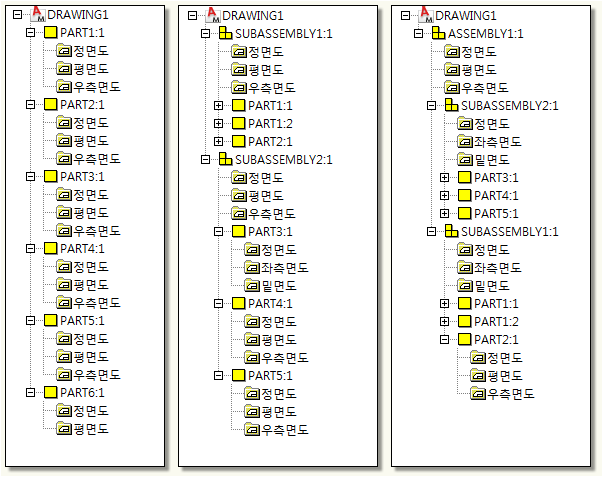
2D 환경에서 형상을 구성요소로 구성하려면 Mechanical 구조로 처리되는 특수한 사항이 요구됩니다.
예를 들어, 2D 환경에서 부품 또는 조립품은 일반적으로 하나 이상의 뷰로 표시됩니다. 이를 지원하기 위해 Mechanical 구조는(형상을 구성요소에 대해 바로 그룹화하는 것과는 대조적으로) 형상을 구성요소 뷰로 그룹화하는 메커니즘을 제공합니다. Mechanical 검색기 트리에서 구성요소 뷰는 구성요소 노드에 바로 부착됩니다. 각 구성요소에는 하나 이상의 구성요소 뷰가 포함되어 있습니다.
Mechanical 검색기에서 부품은 구성요소 뷰로만 구성된 구성요소입니다. 조립품은 다른 구성요소가 포함되어 있는 구성요소입니다.
다음은 이와 유사한 요구사항에 따라 도입된 도면요소의 리스트입니다.
- 주석 뷰 - 상세하게 나타낼 명시적 목적으로 구성요소 형상을 재사용할 수 있게 해 주는 도면요소입니다.
- 폴더 - 특별히 Mechanical 구조에 사용할 목적으로 설계된 도면요소로 AutoCAD 블록과 유사하며 Mechanical 검색기에 표시됩니다.
- 가상 조립품 - 기계적으로 함께 조립되지 않은 구성요소를 그룹화하기 위한 그룹화 메커니즘입니다.
- 참조 구성요소 - 조립품에 시각적인 효과 또는 컨텍스트를 추가하는 데 사용되는 구성요소 유형입니다.
- 외부 참조 구성요소 - Mechanical 구조용으로 특별히 설계된 외부 참조 메커니즘을 통해 재사용되는 구성요소입니다.
- 연관 숨기기 - 기본적으로 구성요소 사이의 숨기기 상태를 처리하기 위해 설계된 자동 수정 2D 숨기기 피쳐입니다.
Mechanical 구조는 단순히 그룹화 메커니즘이나 구성 메커니즘이 아닙니다. 선, 호 및 원을 부품과 조립품으로 그룹화하고 구성하는 기능을 지원 및 유지하기 위해 구축된 일련의 전체 처리 과정입니다.
Mechanical 구조를 사용하면 어떤 장점이 있습니까?
Mechanical 구조의 가장 중요한 장점은 재사용입니다. 블록의 경우처럼 구성요소(부품 또는 부분조립품)를 정의하면 필요한 만큼 여러 차례 구성요소를 삽입할 수 있습니다. BOM이 동적으로 업데이트됩니다.
구조 카탈로그를 사용하면 다른 도면의 구성요소를 탐색하여 해당 도면에 빠르게 삽입할 수 있습니다. 이러한 구성요소를 복사 또는 외부 참조로 삽입할 수 있습니다. 따라서 기존의 도면에 있는 구성요소가 즉시 재사용 가능하게 됩니다.
구성요소를 외부 참조로 삽입하면 해당 구성요소가 연관됩니다. 특정 도면에서 구성요소를 수정하면 변경 사항이 해당 구성요소를 사용하는 모든 도면에 반영됩니다.
Mechanical 검색기는 도면 구조를 쉽게 이해하는 데 도움이 됩니다. Mechanical 검색기를 사용하여 전체 조립품이나 부품의 뷰를 선택할 수 있습니다. 따라서 제도 과정이 상당히 빨라집니다. AutoCAD Mechanical 웹 사이트에서 볼 수 있는 백서 "Get the Most out of 2D with Mechanical Structure"에서는 사용자가 설계에 쏟는 노력을 Mechanical 구조를 사용하여 크게 35% 줄일 수 있는 방법을 보여 주는 예와 통계를 제공합니다.
주의깊게 살펴보아야 할 내용은 무엇입니까?
-
블록
블록 구조와 Mechanical 구조를 혼합할 수 없습니다. 블록은 기호 및 주석으로 사용할 수 있지만 부품 및 뷰로는 사용할 수 없습니다.
-
부품 참조
부품 참조를 포함하는 형상을 Mechanical 구조와 혼합하면 재료 명세서에 혼란을 초래할 수 있습니다. 부품 참조를 포함하는 형상을 Mechanical 구조 구성요소 뷰 또는 폴더에 추가하는 경우 부품 참조를 삭제해야 합니다.
-
AutoCAD
AutoCAD Mechanical 이외의 AutoCAD 응용프로그램에서 Mechanical 구조가 포함된 DWG 파일을 여는 경우, AutoCAD Mechanical의 도면으로 다시 작업하려면 구조적 형상을 수정하지 않아야 합니다.
기존의 비Mechanical 구조 도면은 어떻게 해야 합니까?
Mechanical 구조를 사용하지 않고 작성한 완성된 도면이 있는 경우 대체적으로 이 도면을 Mechanical 구조로 변환하지 않는 것이 좋습니다.
Mechanical 구조를 활용하려면 Mechanical 구조를 사용하도록 설정한 상태에서 모든 새 도면을 그리는 것이 좋습니다. 재사용할 부품 또는 부분조립품이 이전 도면에 있다면 블록쓰기나 내보내기를 사용하여 이들을 다른 도면으로 내보내는 것이 좋습니다. 또는 COPYCLIP 및 PASTECLIP 명령을 사용하여 부품 또는 부분조립품을 Mechanical 구조 사용 도면으로 복사합니다. 그런 다음 이 부품 또는 부분조립품을 Mechanical 구조 구성요소로 변환합니다.